はじめてのネット広告、Google広告

はじめてネット広告を出してみました。地域限定、草木染めワークショップの宣伝として、Google広告を使う試みです。
Google広告の出稿について、初めてでわからなくて困った点と、やってみてわかったことについて書きます。
十分に活用する前に予算を使い果たして終了。でも、広告を見てワークショップに来てくれた人がいたので効果はあったと思います。
目次
Google広告のアカウント
Google広告を出すには、Google広告(旧アドワーズ)のアカウントを作る必要があります。
Google広告のアカウントは3年前、このブログを書き始めた時に作りました。広告を出すためではなく、キーワードを見るためです。
ブログでは、検索されやすいキーワードを把握することが重要。なので、それを知るために「Google広告」というサービスの中にある、キーワードプランナーを使っています。当時はアドワーズ(AdWords)というサービス名でした。
キーワードプランナーは、広告を出稿していない状態(無料)でも、桁レベルでキーワード別の検索数を調べることができます。例えば、「断捨離」の月間検索件数ボリュームは、1万~10万件。月に1万~10万レベルで検索されている言葉だということがわかります。検索件数を見て、書くテーマを決めたり、言葉選びの参考にする、というのがブロガー的なブログの書き方の基本です。(たぶん)
そういう理由で、今までもアカウントは持っていたのですが、キーワードプランナー以外は使っていませんでした。
今回、初めてネット広告にチャレンジすることにしました。ネット広告にはGoogle以外にも、Yahooなど別会社もありますが、アカウントを既に持っていたのと、アドセンス (自分のサイトに広告を掲載する側のサービス) でGoogleの広告がどのようなものか知っていたので、Google広告を選びました。
広告を見てもらいたい人
私の場合、宣伝したいのは自分が1人でやっている小規模なリアルのワークショップで、大規模に多くの人に知ってもらいたいわけではなく、興味を持ちそうな人、しかも岡山市という地方都市に住む人にだけ表示されればいいだけ。配信地域を絞れば、そんなにお金をかけなくても広告できるのではないか。と考えました。
どちらかというと、草木染めは、外出好きな人より、お家でコツコツ作業するのが好きな人に向いています。そういう人との接点は、お店の置きチラシよりもインターネットのほうが近い感じがします。
インスタグラムなどのSNSも効果的だと思っていますが、インスタグラムを使ってない人は見ないという点がネックです。
というわけで、Google広告を試してみることにしました。
自分自身が広告をうざいと思いながらネットを見る身であるのに、その広告を載せる側になるのはどうだろうか、という点だけ、ちょっと気になったのですが、とりあえずやってみたかったので、やってみることにしました。
クリック課金型
クリック課金型の場合、広告を見た人がクリックするまでお金がかかりません。
表示されただけではお金にならないことが、アドセンス(ブログに広告を掲載する側)からすると納得いかないのですが、それが一転、広告を載せる側になるとお得な感じがします。
表示されるだけでお金がかかるタイプの広告(インプレッション課金制)は、大規模に告知する広告で使われていて、通常はクリック課金型が多いです。だいたいクリック課金型です。
クリックするほどではないけれど、目に入るようなイメージ広告を載せられたら、タダで知名度アップになっていいと思ったのですが、さて、うまくいくでしょうか。
クレジットカード払い
2019年7月31日までに手動支払いを設定している人なら、事前に入金した分だけ広告を表示、残高が無くなったら残高不足で広告が掲載されなくなり、それ以上にお金がかかることはない、という設定をすることができます。
私の設定も手動支払いだったので、クレジットカードで入金しました。通販と同じ、ネット上でカード番号などを入れるだけ。すぐにGoogle広告の残高が増えました。銀行振込とコンビニ払いも選べたのですが、いまいち仕組みがよくわからず。
それ以降に始めた人は、自動支払い(広告を出した後に請求されるタイプ)しか選べませんが、きっちりではないにせよ、上限額の調整はできるようです。(1日ごとに見るとブレはあるから少し怖い気もしますが、月全体でバランスをとれる仕組みになっているそうです)
入金したお金が無くなるまで広告掲載を続けたところ、12円だけ超過。「超過分」として相殺されて追加請求はありませんでした。
広告の種類
広告の種類にはいくつかあります。仕様は時代とともに、AIの進化とともに、どんどん変わっていく感じがします。アドセンスで見ている側として知っているつもりでいましたが、実際に広告を作ろうと思うと、何を選ぶか迷います。
ざっくりと、私がやろうと思った広告は、以下2種類でした。(動画、ショッピングなど他にも種類はあります)
- リスティング広告=検索連動型広告=検索結果と並んで出てくる文字の広告
- ディスプレイ広告=ウエブサイトを見ていると出てくる、四角い広告
リスティング広告
リスティング広告は、こんな感じ。Google検索した時に、検索結果に出てくる中で、「広告」という文言が付いているやつです。
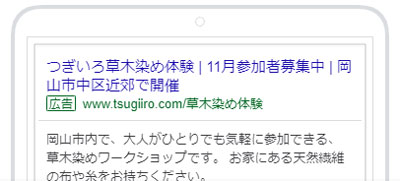
文言を決めればいいだけで素早く作れるので、とりあえずこれを初めに設定しました。
広告を出したい検索キーワード(例えば「染色体験」など)を決める必要があるので、その言葉を何にするのか悩んで時間がかかりました。だからキーワードプランナーがあるのだ、と改めて思いました。
宣伝するサイトのURLを入れてボタンを押して機械的に言葉を抽出する、という方法もあります。
ディスプレイ広告
ディスプレイ広告は、よくウエブサイトを読んでいる時に現れる四角い広告です。大きさはまちまち。このブログ内にも設置しています。
紙のパンフレットを作った時の図柄を活用して、主流のサイズの画像を手作りしました。これは300 x 250px(ピクセル)サイズ。

素材を使いまわして、以下5サイズ(ケータイ向けで主流のサイズ)を作り、アップロードしました。単位はpx(ピクセル)です。
- 300 x 250
- 320 x 50
- 320 x 100
- 250 x 250
- 200 x 200
レスポンシブディスプレイ広告
私は、自分で作った画像をそのまま載せることにしましたが、ディスプレイ広告の主流は、レスポンシブディスプレイ広告という、変動型のものです。
自分で広告を作るのではなく、使う画像、見出し、説明文、ロゴ画像を設定すると、広告が入る位置のサイズにあわせて勝手に組み合わせて広告を作ってくれます。
時々見かける、文言だけのシンプルな広告が変な感じがしていたのですが、そのナゾがやっととけました。レスポンシブの組み合わせの1つとして、文言だけの表示があるのだと納得しました。
レスポンシブディスプレイ広告も途中まで設定してみたのですが、画像に文字が入っていると、その上にロゴを重ねた時に変になるため、今回の素材では使えないことに気がついて、途中でやめました。
レスポンシブ用の画像サイズは大きくて、高解像度の画像が必要でした。
見せる人=ターゲット対象を絞る
地域を絞る
ワークショップに来られない地域の人に広告を見てもらっても意味がないので、岡山市をターゲット地域として限定しました。その地域にいる人と、よく訪れる人、興味がある人が対象に入ります。(いる人だけ、など細かな指定もできます)選ぶだけなので簡単です。「岡山市」レベル以上に細かい地域指定はできませんでした。
ただ、少し気になることもあります。私はケータイの位置情報を普段はオフにしていて、そうするとGoogleの検索画面の判別は大阪であることが多く、大阪の広告がよく出てきます。そういうブレは多そうで、そこが少し気になります。
興味がある人に絞る
リスティング広告の場合、検索した言葉=その人が今知りたいことなので、設定したキーワード(検索する言葉)をうまく選んでいれば、興味が近い人に限定できるはずです。
それ以外に、「オーディエンス」という部分で、性別と年齢など細かな属性も指定できます。イチから作る際の設定の中では出てこなかったので、そのまま広告掲載を開始してしまい、後から変更しました。
ディスプレイ広告のターゲット選びは、機械任せにしました。「スマートディスプレイキャンペーン」(勝手に機械が判別してくれるもの)と「通常のディスプレイ キャンペーン」(自分で設定するもの)から選べたのですが、設定に疲れてきたので、勝手にやってもらえるスマートを選びました。
いずれの場合も、広告を出した直後は「戦略学習中」となっていて、テスト的に表示させて、一番適したやり方に改善していく仕組みなのだと思います。(たぶん)
ネットを使うのは男性が多いから、全然関係ない人にもたくさん表示されていそうだと感じました。表示させるだけではお金がかからない仕組みでよかったです。
その後、戦略学習後も、依然として男性への表示が多い状態。「スマートディスプレイキャンペーン」を選ぶと後から変更できないので、もう一度別の枠(キャンペーン)を作るしか直す方法はなく、はじめに機械任せのほうを選んだことをかなり後悔しました。
しかたがないので、イチから新しく枠を作り直し。全くの機械任せは、時間や予算に余裕がある人がするものだと感じました。
広告を出す時期
諸事情により今、11月に広告を出すことにしました。
年末に向けて広告費が上がる時期。緊急事態宣言があけて広告を再開する会社も多いだろうし、競合すればするほどクリック単価が上がるので、適切な時期ではないかもしれない、と思いました。
Google広告で悩んだこと
キーワードの落とし所がむずかしい
広告を表示させる検索ワードを決めるのがむずかしいと感じました。
決めたからといって、必ずしも表示されるわけではなく、関連性の強いものでないと表示されにくいので、既に検索で上位表示される文言もあって、その文言で検索した人に伝えるなら、自分のブログ内に自分の広告を出せばいいのでは?という気分になってきます。
問題は、ブログを訪問した人のうち、地域を限定して表示させる能力が自分にはないこと。すごいなあGoogle。
あと、「染め」と言った時、大多数の人が調べているのは、染色ではなくて、白髪染めやカラーリング。「黒染め」は、明らかに髪を染めること。そういう言葉を除外ワードとして登録していくのがめんどくさいです。
広告を載せ始めてすぐは戦略学習中で、設定を変えてはいけないらしいのですが、ついつい変更を加えたくなってしまいます。
どんなふうに広告が表示されるのか
リスティング広告の場合、広告プレビュー機能を使うと、指定した検索ワードで自分の広告が表示されているのかと、どう表示されるのかを確認できます。
工具みたいなツールアイコンの「プランニング」に「広告プレビューと診断」を選ぶと「広告プレビューと診断ツール」にたどり着けます。
設定したキーワードを入れて、対象地域(私の場合は岡山市。初期設定はアメリカ合衆国)と対象言語(日本語)をあわせて検索ボタンを押すと、どんなふうに検索画面で見えるのかがプレビューされます。
どこに表示されるのか
リスティング広告は検索結果に出るのでわかりやすいですが、ディスプレイ広告の場合は、どこにどんな風に表示されているのか全然わからない、と思いながら掲載を開始しました。
開始した後、「プレイスメント」の 「広告が表示された場所」 で実際に載った場所のドメインがわかりました。コインゲームアプリなど、全然対象ではない場所に出ていたようです。
広告が表示される場所を除外する
「プレイスメント」の「除外設定」で除外することができます。全然内容が関係のないアプリへの掲載を停止するため、アプリのカテゴリーを指定して除外しました。
それでも出てくる気になるアプリがあったので、「広告が表示された場所」から直接指定して除外しようとするとエラーになりました。(たぶん、自動でターゲティングをする「スマートディスプレイキャンペーン」を選択しているためかと思いました)
「プレイスメント」の「除外設定」 から1個ずつアプリ名で検索して除外しました。アプリ名だけでは検索結果にうまくでてこなくて、アプリの説明文を入れてみたり。除外はしにくい作りになっていて、機械任せなら全部機械任せにするべきなのかもしれません。
入札単価の上限
広告を開始してみて、リスティング広告の入札単価が高すぎると感じました。アドセンスで見る単価と違いすぎます。1日の予算は設定していましたが、クリック上限単価を設定していなかったためです。
設定→単価設定から上限値を変更できるとわかったので、あとから変更しました。重視している要素を「コンバージョン」のままにしていると、上限が設定できなかったので、「インプレッションシェア」に変更して、目標インプレッションシェアを50%として、少し低めの入札上限金額を設定してみました。
キーワードによってクリック単価がどの程度なのかは、キーワードプランナーを見るとわかります。かけ離れていると、全然表示されないということが起こりそうです。
実際、単価を下げたことで、全然表示されなくなりました。どこを上限にするか悩みます。リスティング広告は止めようか、という気持ちになってきました。
広告が表示されない(件数が0)
広告を有効にしてから表示される(レポートの表示回数が増える)までに、時間がかかります。
リスティング広告は、夜遅くに有効にして、翌朝に広告掲載が始まりました。
ディスプレイ広告は夕方に有効にして、翌日夜に始まりました。リスティング広告より時間がかかりました。
あと、入札単価の上限を下げると全然表示されなくなりました。
メニューが見当たらない
細かい設定をする場所がわからない、と悩んだのですが、わからなかった原因は、画面の表示方式に「詳細表示」と「概要表示」の2つがあって、ずっと「概要表示」になっていたためでした。
「表示を切り替える」というボタンを押して、「詳細表示」にする必要がありました。
キーワードプランナー
無料で使っている時は、桁単位でしか分からなかった検索件数ですが、広告を出稿した翌々日に、細かい数値が見られるようになりました。
広告を出した直後は桁単位のままでした。
広告が終了後しばらくするとまた桁単位になるらしいので、掲載中にたくさん調べておこうと思います。
効果測定とサイトが見られない問題
広告からのクリック数は、Google広告を設定すればレポートに出てきます。
でも、広告の効果測定といったら、普通はそれだけでなくて、次の行動(例えば申込みなど)につながったか?まで把握するのが普通です。
そのためには、何かしらコンバージョンタグを設定する必要があります。例えば、広告をクリックした人のうち、何人が申し込みをしたか?を把握するために、「申込ボタンをクリックする」という動作や、申込後に表示される完了ページにタグを設定します。
なのですが、このブログ(WordPressで作成。フォームはContact Form 7)では、そこまで設定するのは大変。簡易的に、「今月のワークショップ申込みページ」の表示をコンバージョンに設定しました。
そして、Googleアナリティクス(サイトのアクセス数などを把握するサービス)にGoogle広告を連携しました。
その設定をしてから1週間後、iphoneユーザーでブログが見られなくなった人が1人いて、原因がわからず、設定をすべて戻しました。それ以外のブログ設定も変えた所があったので、Google広告やコンバージョンタグが原因とは言い切れませんが、あやしいと感じました。
広告の効果測定もきちんとする場合は、そのへんの準備に時間がかかります。
宣伝効果の結果
実際に広告が申込みにつながったか?は、ワークショップに参加した人に直接お聞きして、判明。とあるブログサイトでディスプレイ広告を見た方が1人、11月のワークショップに来てくれました。
11月に宣伝して11月に効果が感じられる出来事があった、というのはラッキーだと思いました。
Google広告を使って思ったこと
- 思ったよりも、考えることがいっぱいある
- 自分で作ったもの(自分で染めた布とパソコンで描いた文字や絵)がネット上に載る、というのが嬉しい
- とりあえず宣伝につながりますように
- 個人で小規模にするなら、機械任せにせずに自分で設定したほうがいい感じがする
※不明点やアドバイスがありましたら、お問い合わせフォームもしくはインスタグラムから、お気軽にお知らせください。